Сталкивались ли вы с ситуацией, нехватки оперативной памяти для запуска программ? Например, у меня такое происходит, если параллельно с 2-3 открытыми приложениями запускается Photoshop. Как решить эту проблему? Установите оболочку для использования портативных программ PortableApps.com. Рассмотрим, как это работает.
Для чего это нужно
Пользователям разработчики предлагают использовать портативные (portable) версии программ. Они хранятся на флешке или других внешних накопителях. Запускаются на разных ПК. Оказывается, можно объединить используемые приложения в одну оболочку. Далее с ними работайте с внешнего накопителя.
При этом не остается следов после работы.
Что это такое
PortableApps.com — бесплатная оболочка где софт упакован в одном инсталляторе. Работа происходит со съемного носителя, или жесткого диска. Сервис PortableApps предлагает софт для ОС Windows.
Как работает
PortableApps не устанавливается в систему. Инсталлируется на флешке, внешнем жестком диске, облаке. Настройки сохраняются в папке программы. Поэтому не засоряется реестр и HDD.
Сервис бесплатных portable программ PortableApps.com
Portable программы запускаются без установки при помощи специальной оболочки Portableapps.com. Сервис предлагает установить приложения, упакованные в инсталляторах. С сервиса скачивается PortableApps, куда загружаются и устанавливаются нужные программы. Оболочка упакована в файле, который скачивается на компьютер. Есть поддержка русского языка.
Установка
Переходим на официальный сайт сервиса по ссылке: https://portableapps.com/download . Чтобы скачать, нажимаем кнопку «Download». 
Загрузка начнется автоматически. Доступна platform версии 14.4.3. Далее запускаем «exe» файл двойным кликом мышкой. Выбираем установку на русском. 
Соглашаемся с лицензией. Будет предложено три варианта установки:
- Новая. Платформа загрузится на флешке, ПК или облаке;
- Обновление;
- Другое расположение. Выберите папку для установки.

В новом окне выберите вариант установки платформы. 
Выберите место инсталляции, создайте для нее папку на HDD. Я выберу установку на флешку в папку «Portable».
Добавление
Когда инсталляция завершится, при первом запуске откроется окно для создания портативных программ с помощью данной оболочки. 
Здесь софт для удобства распределен по разделам. Утилита предлагает пользователям 300 приложений. Есть подкатегории, которые подсказывают специализацию программы.
Указаны размеры инсталляционных файлов, место которое займет софт после установки. Учитывайте это если загрузка происходит на флешку, иначе не хватит места. Установите галочки напротив нужных приложений, нажмите «Далее». Начнется загрузка и установка.

Как работают Portable программы
После завершение нажимаем «Готово».
Настройка
Утилита отображается в системном трее. При клике по иконке откроется окно с установленными приложениями. Снизу отобразится индикатор, показывающий, сколько осталось свободного места. 
Справа расположены разделы: «Документы», «Видео», «Музыка». Кликнув по ним произойдет переход к папке, где установлен PortableApps. Раздел «Просмотр» откроет диск с утилитой.
Используйте раздел «Архивация» для создания резервной копии с установленным софтом. 
Обновления происходят в разделе «Приложения». Проверьте наличие новых версий.

В окне «Настройки» настройте отображение по своему предпочтению. Выберите тему оформления.

Запуск
Ярлык PortableApps разместится в системном трее, если инсталляция происходила на HDD. При установке на флешку, он появится в трее после ее подключения. Следующий способ загрузки —открыть папку с установленной оболочкой, далее нажмите файл «Start». 
Если программы запускаются из папки, тогда они будет работать независимо от оболочки. 
Удобнее всего при открытии кликнуть по приложению. Большая часть софта русифицирована. 
Также запуск происходит при клике правой кнопки мыши по иконке в системном трее.
Удаление

Кликните по программе правой кнопкой мыши, далее «Удалить».
Можно по-другому. Откройте в проводнике папку с ненужной программой и удалите ее. Далее нажмите «Приложение»-«Обновить», чтобы исчезла ее иконка.
Обновление

Переходим «Приложение»-«Проверка обновлений».
Работает так, что софт обновляется до стабильных версий. Теперь не придется самостоятельно искать обновления. Они обновятся из оболочки.
Добавление других программ

Если вы не нашли нужную утилиту добавьте ее вручную. Перенесите ее в папку «PortableApps».
Нажмите «Обновить».
Некоторые приложения добавляют несколько значков. Это происходит потому что оболочка добавляет все файлы расширения «exe». Например, 32 или 64 битная версия. Чтобы не запутаться оставьте нужный ярлык. Другой уберите.
Кликните по нему правой кнопкой мыши, далее «Скрыть».

Вывод
Используете оболочку PortableApps для запуска переносного софта. Периодически ее обновляйте. Удобно использовать при работе на слабомощных ПК. Выберите не часто используемый софт и добавьте его в оболочку. Например, я добавил portable версию Photoshop.
Он стал загружаться быстрее и освободилось место на HDD.
Источник: public-pc.com
Что означает релиз portable

Релиз portable — это программа, которая не требует установки и может быть запущена непосредственно с внешнего носителя, такого как флеш-накопитель или внешний жесткий диск. По своей сути это обычный экзешник, но удобство заключается в том, что вся необходимая информация находится внутри самого файла и при переноске на другой компьютер все настройки сохраняются.
Использование релиза portable может быть полезно в тех случаях, когда у вас нет возможности установить программу на компьютер или необходимо быстро запустить ее на нескольких устройствах без повторной настройки. Также это может быть удобно для портативных приложений, которые нужно брать с собой на работу или в учебное заведение.
Как правило, популярные программы имеют возможность быть запущенными в portable режиме. Некоторые разработчики создают специальные версии своих приложений для этого режима, так что перед скачиванием обязательно убедитесь, что программа, которую вы хотите использовать, поддерживает portable режим.
Что такое релиз Portable?
Релиз Portable — это версия программного обеспечения, которое не требует установки на компьютер, а может быть запущено непосредственно с переносного носителя, например, флешки или жесткого диска.
Портативные версии программ пользуются широкой популярностью среди пользователей, которые по каким-то причинам не хотят или не могут устанавливать программы на свои компьютеры. Также такие версии удобны для использования на разных компьютерах, не требуя установки программы на каждом из них.
Для создания портативной версии программы разработчики удаляют все зависимости от системы, а также упаковывают все файлы и библиотеки в один архив. Это позволяет программе работать как полноценная версия, сохраняя все настройки и конфигурации.
Для использования релиза Portable необходимо скачать архив с программой, распаковать его на переносной носитель и запустить исполняемый файл программы. Однако, стоит учитывать, что портативная версия программы может быть менее функциональной, чем полноценная версия.
В целом, релиз Portable — это удобный и быстрый способ использования программного обеспечения в любом месте и на любом компьютере без необходимости установки.
Определение релиза portable
Релиз portable — это специальная версия программного обеспечения, которая не требует инсталляции на компьютере. Она предназначена для использования непосредственно с USB-накопителя или других портативных устройств.
Отличительной чертой портативности является возможность использования программы на любом компьютере без необходимости устанавливать ее на каждом устройстве заново. Релиз portable может быть полезен в случае, когда необходимо быстро запустить программу на чужом компьютере или на компьютере без прав администратора.
! Что означает рисовать буквы
Создание релиза portable происходит путем компиляции программы и всех необходимых файлов, которые могут потребоваться для ее работы, в единую папку на носитель. Обычно такой носитель — USB-накопитель или переносной жесткий диск.
Однако стоит учитывать, что не все программы могут быть скомпилированы в релиз portable. Некоторые программы могут требовать дополнительных компонентов, которые должны быть установлены на компьютере. Также следует помнить, что работа с программой в портативном режиме может негативно сказаться на ее производительности.
Поэтому перед использованием релиза portable следует убедиться в его совместимости с компьютером и особенностях использования, чтобы избежать потери данных и неудобств.
Отличия релиза portable от установочного
Релиз portable – это версия программы, которую можно запускать без необходимости установки на компьютер. Обычно это файлы, собранные в архив или папку.
Установочный релиз, наоборот, требует установки на компьютер. Как правило, он создается с помощью инсталлятора, который распаковывает файлы и делает записи в системном реестре.
Основное отличие между этими версиями заключается в том, что релиз portable не изменяет никаких системных настроек и не оставляет следов в системном реестре компьютера, тогда как установочная версия может вносить определенные изменения в системные файлы и настройки.
Другое отличие заключается в том, что релиз portable может использоваться на любом компьютере без необходимости установки на него, а установочная версия требует установки на каждом компьютере отдельно.
В целом, выбор между релизом portable и установочным релизом зависит от того, как вы планируете использовать программу. Если вам нужно использовать программу несколько раз на разных компьютерах или вы не хотите вносить изменения в систему компьютера, то выбирайте версию релиза portable. Если же вам нужно полноценно использовать программу на одном компьютере, то выбирайте установочный релиз.
Как использовать релиз portable?
Для начала, если вы не знакомы с понятием релиз portable, то можно описать его как версию программы, которая не требует установки на компьютер. Она содержит все необходимые файлы для работы приложения, которые уже находятся внутри папки с портативной версией программы.
Если вы хотите использовать релиз portable, то вам необходимо сначала скачать архив с файлами приложения. Затем нужно извлечь все файлы из архива в удобное для вас место (например, на флешку).
! Веганская кожа: что это такое
Когда все файлы определенного приложения из архива уже находятся в папке, вы можете дважды кликнуть на исполняемый файл и использовать программу без необходимости установки на компьютер. Так как все файлы уже находятся в директории, не остаются каких-либо следов после использования портативной версии программы.
Важно отметить, что портативная версия приложения может иметь ограниченный функционал в сравнении с полной версией, которая устанавливается на компьютер. Еще один недостаток — портативная версия редко обновляется, а обновление производится только после выхода новой версии. Таким образом, вы можете не получить доступ к новым функциям и исправлениям, которые доступны в обычной версии.
- Скачайте архив с файлами программы;
- Разархивируйте его в нужное место;
- Используйте программу без установки.
В целом, релиз portable — это удобное решение для людей, которые по какой-то причине не могут или не хотят устанавливать приложение на компьютер. Однако, не стоит забывать об ограниченной функциональности и отсутствии автоматических обновлений.
Преимущества использования portable версии
Полная независимость от операционной системы. Преимущество portable версии заключается в том, что она не требует установки и может работать на любой операционной системе, в том числе на мобильных устройствах. Портативный софт также не зависит от наличия административных прав, что экономит время пользователя.
Простота использования. Portable приложения не нуждаются в установке, настройке и регистрации в системе. Достаточно распаковать архив и запустить исполняемый файл. Такой программный продукт может использоваться на разных компьютерах без необходимости установки и настройки с нуля.
Компактность и мобильность. Суть portable версий заключается в том, что они помещаются в один файл или архив, что делает их очень компактными и мобильными. Обычно размер portable версии не превышает нескольких десятков мегабайт, что позволяет легко переносить ее на флеш-носителе или даже в облако.
Безопасность. Portable приложения не требуют установки в систему, что означает, что практически нет вероятности заражения вирусами и другими вредоносными программами. Это означает, что пользователи могут быть уверены в безопасности своих данных.
В целом, portable версии – это удобный и безопасный способ использования программного обеспечения. Но, в зависимости от того, какую функциональность вы ищете, портативные программы могут не быть применимыми. Однако, если вы ищете простой, удобный и мобильный способ работать с программным обеспечением – portable версии могут стать идеальным решением.
! Мега-ралли в волейболе: что это значит?
Как запустить portable версию
Portable версия программы не требует установки на компьютер, что делает ее более удобной в использовании. Для запуска portable версии необходимо:
- Скачать архив с portable версией программы;
- Распаковать архив в удобное для вас место на компьютере;
- Открыть папку, в которую были распакованы файлы;
- Найти файл с расширением .exe;
- Запустить файл с помощью двойного щелчка мыши.
После этого программа будет запущена и готова к использованию. Удобство использования portable версии заключается в том, что ее можно запустить на любом компьютере, не зависимо от операционной системы и наличия прав администратора.
Однако, важно помнить, что portable версия может работать медленнее, чем установленная версия программы. Это связано с тем, что программа работает с файлами, которые находятся на внешнем устройстве, таком как флешка или жесткий диск, что замедляет ее работу.
Вопрос-ответ
Что такое релиз portable и в чем его отличие от обычного?
Релиз portable — это версия программного обеспечения, которая не требует установки на компьютер и может быть запущена непосредственно с переносного устройства (например, флешки). Отличие от обычной версии заключается в том, что portable версия не сохраняет настройки и данные на компьютере пользователя, что делает ее более безопасной и защищенной. Однако, некоторые функции могут быть недоступны в portable версии из-за отсутствия необходимых библиотек.
Как использовать релиз portable?
Для использования portable версии программы необходимо загрузить ее с официального сайта или с диска, затем распаковать архив в любую папку на вашем компьютере или переносном устройстве (например, флешке). После этого можно запустить приложение непосредственно из этой папки. Однако, не стоит забывать, что portable версия может быть менее функциональной, чем стандартная версия программы, поэтому перед использованием следует ознакомиться с ее возможностями и ограничениями.
Какие преимущества у portable версии программного обеспечения?
Основное преимущество portable версии программного обеспечения — это ее мобильность. Такая версия может быть запущена на любом компьютере без необходимости установки и настройки программы на каждом из них. Кроме того, portable версия может быть более безопасной, поскольку она не оставляет следов на компьютере пользователя и не изменяет системные файлы. Наконец, portable версия может быть полезна в том случае, если у вас нет прав для установки программ на компьютере, или если вам нужно быстро протестировать программу без установки ее на компьютер.
Источник: psk-group.su
Что такое «портативное» приложение
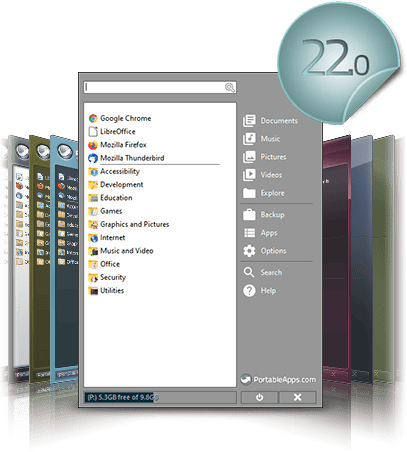
П ортативные приложения предлагают некоторые преимущества по сравнению с их традиционными аналогами. Они легкие и позволяют перемещаться между компьютерами, беря с собой приложения и настройки. Вот чем они отличаются и почему иногда — но не всегда — это хороший выбор.
Как устанавливаются обычные приложения
Чтобы понять, что делает приложение портативным, может быть полезно сначала взглянуть на то, как традиционные приложения устанавливаются в Windows. Когда вы устанавливаете приложение в Windows, установочные файлы помещаются в несколько разных мест. Основная часть файлов приложения обычно копируется в одну папку в C:Program Files. Файлы, содержащие настройки, применимые ко всем пользователям приложения, могут создаваться в папке ProgramData.
Настройки, относящиеся к разным учетным записям пользователей на ПК, хранятся в файлах, созданных в скрытой папке «AppData» внутри папки каждой учетной записи пользователя. Большинство приложений создают записи в реестре Windows, которые также могут содержать различные параметры конфигурации. И многие приложения используют преимущества общих библиотек кода, которые устанавливаются вместе с такими вещами, как .NET framework и распространяемые файлы Visual C++.
Такое разделение функций имеет явные преимущества. Несколько приложений могут совместно использовать информацию, содержащуюся в записях реестра или общих библиотеках кода, предотвращая ненужное дублирование.
Хранение пользовательских настроек в одном месте и общесистемных настроек в другом означает, что приложения могут лучше использовать множество различных функций Windows, разработанных для многопользовательской системы. Во-первых, каждый пользователь может полагаться на то, что его собственные настройки загружаются при запуске приложения только потому, что они вошли в систему со своей учетной записью Windows. Такие функции, как права доступа к файлам и общим ресурсам, построены на этой структуре. А сохранение всех настроек программы в специально отведенных местах делает резервное копирование вашей системы более надежным.
Что такое «портативное» приложение
Портативное приложение — это просто приложение, которое не использует установщик. Все файлы, необходимые для запуска приложения, находятся в одной папке, которую вы можете поместить в любое место в системе. Если вы переместите папку, приложение будет работать по-прежнему. Вместо того, чтобы устанавливать портативное приложение, обычно необходимо загрузить его в виде ZIP-файла, извлечь этот ZIP-файл в папку и запустить исполняемый файл приложения. Если приложение позволяет сохранять настройки, эти настройки сохраняются в файлах прямо в той же папке.
Наиболее значительное преимущество использования портативных приложений очевидно — они портативны. Запишите их, например, на USB-накопитель, и вы сможете переносить их с компьютера на компьютер. Они не оставят никаких следов на компьютерах, на которых вы их запускаете. Все, включая сохраненные вами настройки, сохраняется прямо в папке портативного приложения на USB-накопителе. Это очень похоже на то, как все работало во времена MS-DOS и Windows 3.1.
Однако портативные приложения могут быть полезны, даже если вы не перемещаетесь между компьютерами. Во-первых, они оставляют меньший след на вашем ПК. Они, как правило, легче, чем большинство устанавливаемых приложений, просто потому, что их не нужно устанавливать. Вы можете синхронизировать их (вместе с их настройками) с другими компьютерами, используя что-то вроде Dropbox. Или вы можете просто использовать приложение один раз, не беспокоясь о том, что оно оставит мусор в вашей системе.
Конечно, всегда будут приложения, которые вам нужно установить. Либо они слишком велики или сложны для запуска в качестве портативного приложения, либо им нужно использовать многопользовательские возможности Windows или возможности безопасности. Но многие приложения поставляются в обоих вариантах, что означает, что вы можете выбирать между установщиком и ZIP-архивом при загрузке.
Конечно, использование портативных приложений имеет некоторые недостатки. Средства контроля учетных записей пользователей (UAC) в Windows не работают для портативных приложений так, как для установленных приложений, а это означает, что они в большей степени подвержены неадминистративным процессам. Вы можете считать это как плюсом, так и минусом. Положительным моментом является то, что если вам нужно портативное приложение, вы, скорее всего, сможете запустить его, даже если вы находитесь на работе, где вы не можете установить обычное приложение. Недостатком является то, что ИТ-отдел и любые установленные им протоколы безопасности могут быть менее эффективными.
Еще одним недостатком портативных приложений является то, что они обычно не создаются с расчетом на нескольких пользователей. Это, вероятно, не имеет большого значения, поскольку вы, вероятно, создаете портативный накопитель, который можете носить с собой только для себя. Но если несколько пользователей действительно должны использовать приложение, они либо должны будут использовать одни и те же настройки, либо вам нужно будет иметь несколько копий папки приложения на переносном диске.
Наконец, если вы запускаете портативные приложения с USB-накопителя, вам следует позаботиться о том, чтобы правильно извлечь накопитель, а не просто вытаскивать его. В противном случае вы можете повредить приложения или это может привести к неправильному сохранению настроек. Вы даже можете столкнуться с этой проблемой на ПК, которые плохо работают с USB-накопителями, когда они переходят в режим сна или гибернации. На современных ПК это меньше проблема, чем в прошлом, но сегодня все еще есть ПК, которые плохо справляются со сном.
Тем не менее, преимущества портативных приложений обычно перевешивают недостатки, особенно если вы часто перемещаетесь на разные ПК.
Какие виды портативных приложений доступны
Если вы думаете о портативных приложениях, как о системных утилитах, которые носят с собой сотрудники службы технической поддержки, вы можете быть удивлены, обнаружив, что существует множество портативных приложений. В дополнение ко всем этим автономным приложениям вы также можете загрузить наборы приложений, которые можно установить на USB-накопитель. Эти наборы обычно предоставляют вам средство запуска в стиле меню «Пуск» для доступа к приложениям, а некоторые также координируют настройки приложений для вас. Многие из этих наборов могут похвастаться сотнями бесплатных портативных приложений на выбор, что, по сути, позволяет вам создать полноценное портативное рабочее пространство. PortableApps, CodySafe и LiberKey — одни из самых популярных наборов.
Стоит потратить время на просмотр различных портативных пакетов, если это то, что вас интересует. В некоторых случаях портативные приложения доступны только через такой программный пакет. Например, PortableApps.com предоставляет доступ к нескольким сотням портативных приложений, которые можно загрузить и установить на диск.
Многие из этих приложений можно установить только в пакете PortableApps, и у них нет портативной версии, которую можно было бы использовать без этого пакета. PortableApps предлагает то преимущество, что вы можете точно выбрать, какие приложения вы хотите использовать. В других пакетах все портативные приложения включены в основную сборку, так что это перспектива «все или ничего». Но каждый пакет может предоставлять определенные инструменты, которые вы не можете найти в других пакетах, поэтому проверьте, какие приложения доступны для каждого, прежде чем принимать решение.
Можно ли сделать обычные устанавливаемые приложения портативными
Часто можно сделать обычное приложение портативными, но это может быть немного сложно. Если приложение очень простое — скажем, утилита, которая, очевидно, не обязательно должна быть устанавливаемым приложением — иногда можно извлечь эти файлы из установщика и преобразовать их в портативное приложение.
Другой вариант сделать устанавливаемое приложение портативным — это виртуализация приложения. Обычно это требует дополнительной настройки, но, по сути, вы создаете портативную виртуальную машину, которая может запускать необходимую операционную систему и приложение (или приложения), которые вам нужны, а затем загружаете эту виртуальную машину на любой портативный носитель, который вы хотите. Portable VirtualBox — наиболее распространенный инструмент для этого. Сам VirtualBox — это бесплатная виртуальная машина от Oracle, которая может работать практически на любой настольной операционной системе. Portable VirtualBox — это оболочка для VirtualBox, которая превращает его в портативное приложение, которое можно установить на USB-накопитель или внешний жесткий диск.
Cameyo — еще один интересный вариант виртуализации. Вместо того, чтобы запускать целую виртуальную машину с переносного диска, вы создаете виртуальную машину в своей настольной системе. Затем вы используете Cameyo для записи установки приложения на этой виртуальной машине. Когда это будет сделано, Cameyo создаст один исполняемый файл, который вы сможете перетащить на портативный накопитель и запустить где угодно. Cameyo также бесплатна для домашних пользователей или пользователей малого бизнеса.
Источник: guidepc.ru